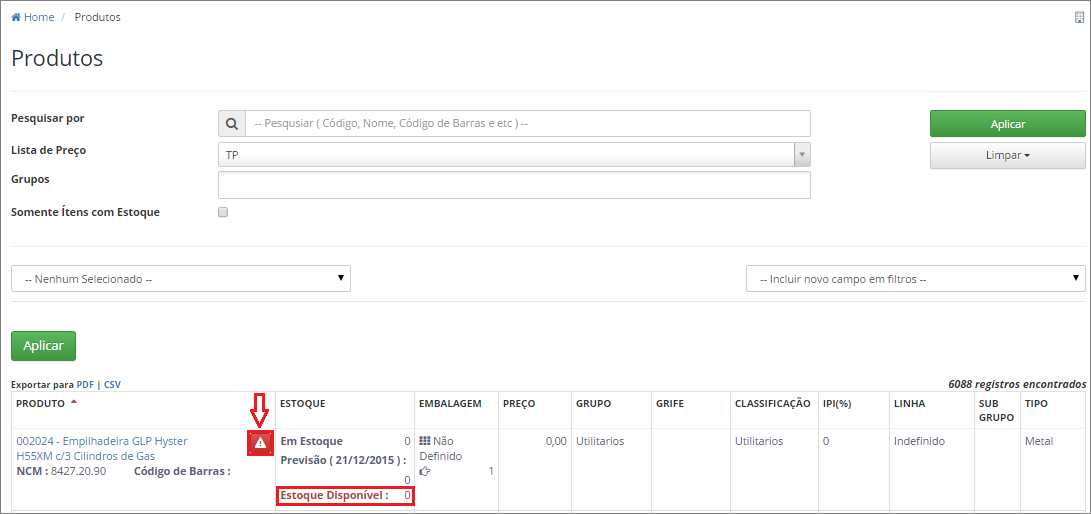Permissão Estoque¶
Estas permissões estão relacionados aos privilégios de acesso de estoque de produtos e depósitos.

1- Para que o usuário tenha acesso a visualização de estoque disponível dos itens marque esta permissão;
- Dentro desta opção é possível ainda selecionar entre a visualização da soma de todos os depósitos, ou limitar a visualização permitindo apenas o estoque do depósito selecionado nas configurações da empresa:
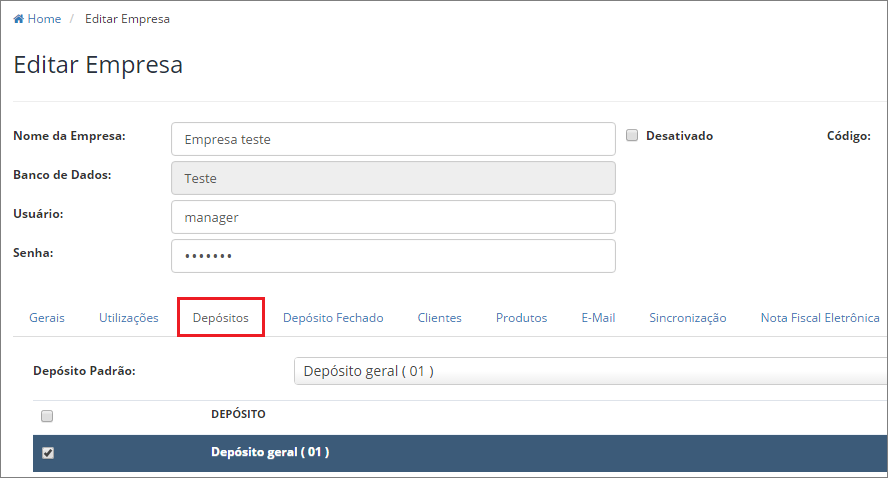
2- Para que não seja considerado a quantidade no estoque que está em pedidos ainda não faturados, marque esta permissão, e assim o estoque calculará a quantidade total menos a quantidade que estão vinculados em outros pedidos em processo de venda;
3- E para considerar em estoque disponível até mesmo de quantidades que estão relacionados em pedidos de venda (que ainda não foram faturados), marque esta permissão;
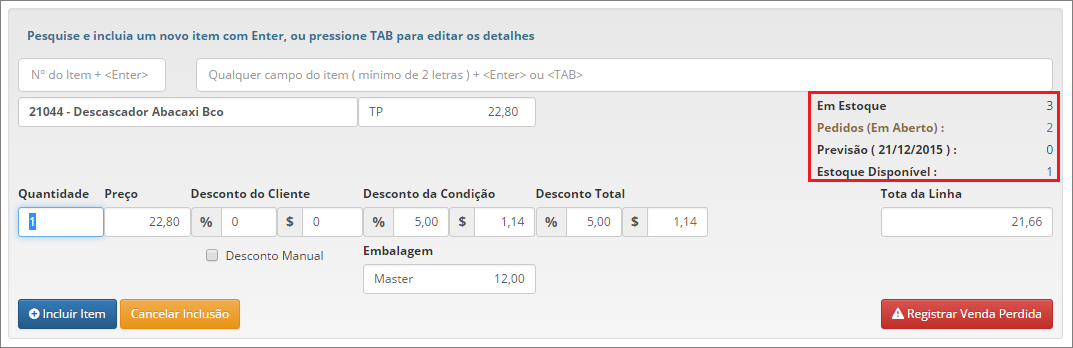
4- Para que seja visualizado todas as opções de estoque, as que estão do depósito, as que estão relacionados em pedidos de venda e até mesmo quantidades que estão para serem adquiridas em pedidos de compra, marque esta permissão;
5- Para que seja visualizado quantidades previstas que estão relacionados em pedidos de compra e qual a data de chegada dos itens deste documento, marque esta permissão;
6- Para não permitir a inclusão de um item sem estoque em um documento de venda, marque esta permissão;
Caso marque esta permissão, serão abertas outras opções relacionadas a este item (Pedido Programado), são elas:
6.1. É possível programar o prazo de entrega dos pedidos, para realizar esta programação no momento da inserção do pedido de venda, marque esta opção e na tela de novo pedido a opção será apresentada conforme imagem abaixo, onde será possível inserir a data da entrega e o número da rota:
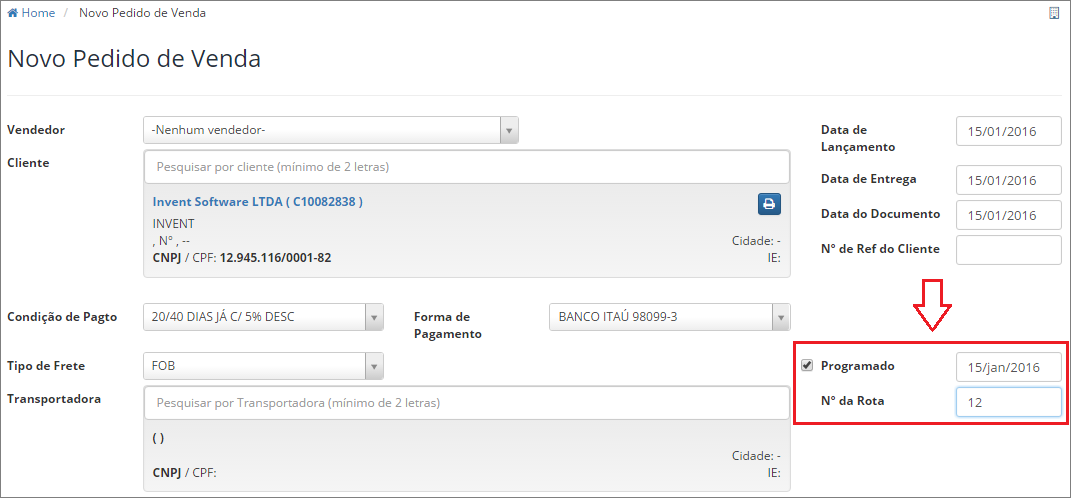
Marcando esta opção é possível decidir neste momento como estes itens do pedido programado terá o estoque empenhado, logo será habilitado a checklist com as opções disponíveis ao lançar os itens, são elas:
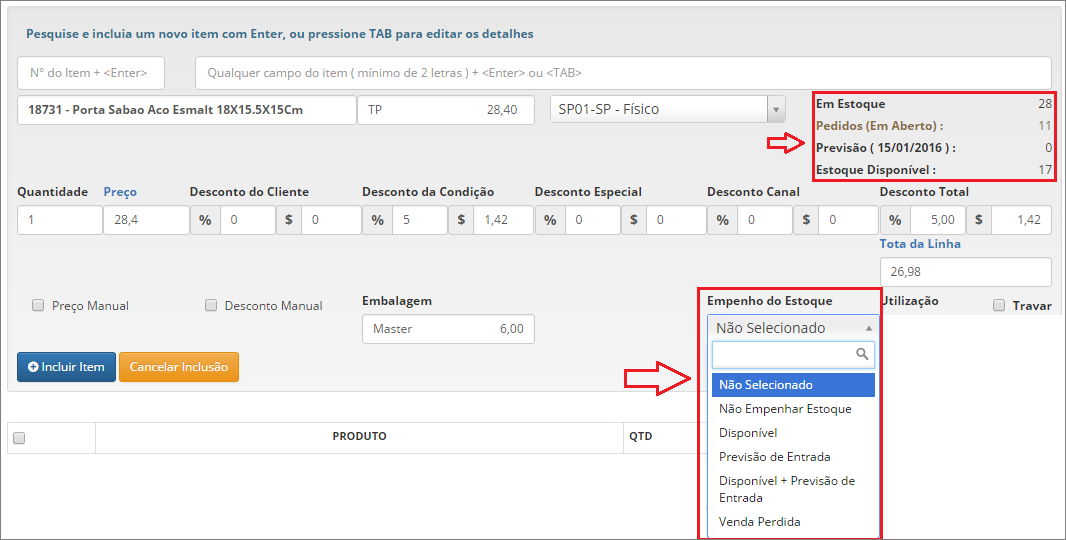
Escolha uma opção:
- Não empenhar estoque: Escolhendo esta opção, o estoque não será comprometido/empenhado e o pedido poderá ser inserido mesmo sem estoque disponível e/ou previsto;
- Disponível: Os itens serão retirados (programados) a partir do estoque diponível, e mesmo se a entrega ocorrer em algum tempo, será abatido no momento da confirmação deste pedido o estoque disponível;
- Previsão de entrada: Se escolher esta opção o estoque comprometido será o que estão previstos em pedidos de compra;
- Disponível + Previsão de Entrada: Será considerado (e comprometido) o estoque disponível e o que estão previstos em pedidos de compra;
- Venda Perdida: E para registrar venda perdida, escolha esta opção (para quando não há disponível ou previsto, assim poderá ser sugerido para compra).
6.2. Marcando esta opção, no momento do lançamento do pedido de venda poderá ser possível inserir um pedido item (s) sem estoque;
6.3. Marcando esta opção, no momento do lançamento do pedido de venda o padrão para a opção Empenho de Estoque, como “Disponível”;
6.4. Marcando esta opção, no momento do lançamento do pedido de venda o padrão para a opção Empenho de Estoque, como “Previsão de Entrada”;
6.5. Marcando esta opção, no momento do lançamento do pedido de venda o padrão para a opção Empenho de Estoque, como “Dísponível + Previsão de Entrada”.
7- É possível registrar Venda Perdida quando o estoque do item desejado é insuficiente ou zerado, para que este registro aconteça no momento da inserção do documento de venda, marque esta permissão, e a opção será apresentada na tela respectiva:
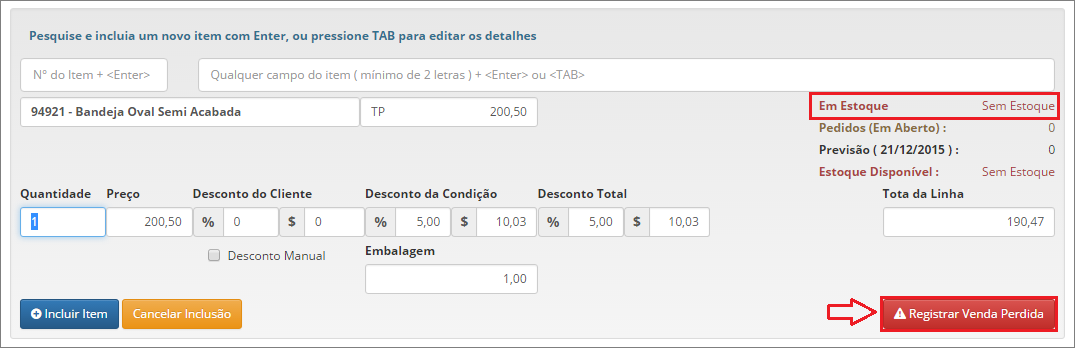
8- Além de apresentar a opção de Registro de Venda Perdida em novos documentos de venda, é possível também realizar este processo na página dos Produtos, ao pedir para listar todos os itens (caso o usuário tenha permissão de acesso a página de produtos), na grid principal visualize o estoque diponível dos itens, quando não houver estoque ou a quantidade for baixa, registre a venda perdida, para que seja disponibilizado para a realização de nova compra: